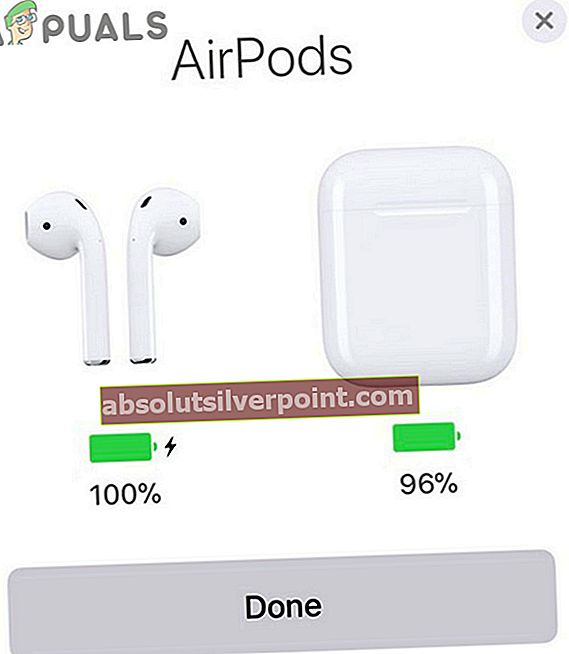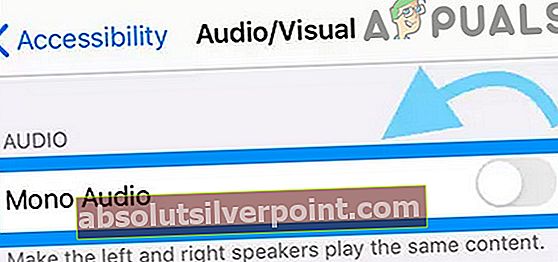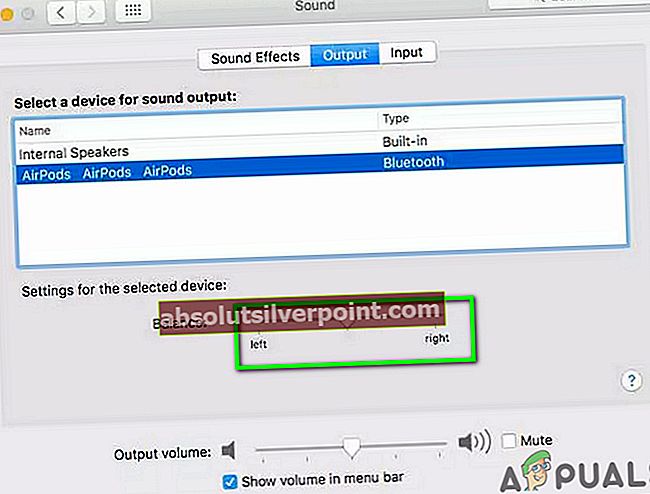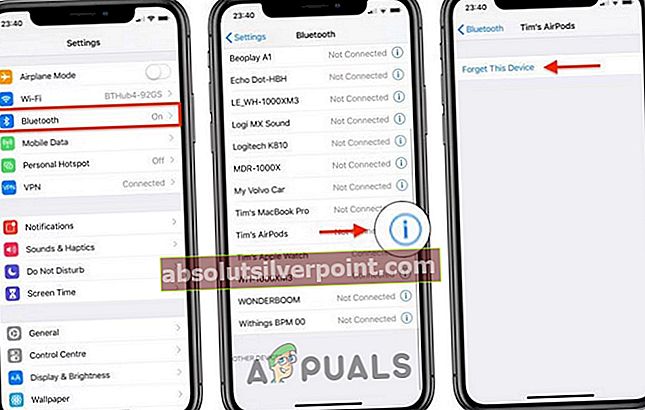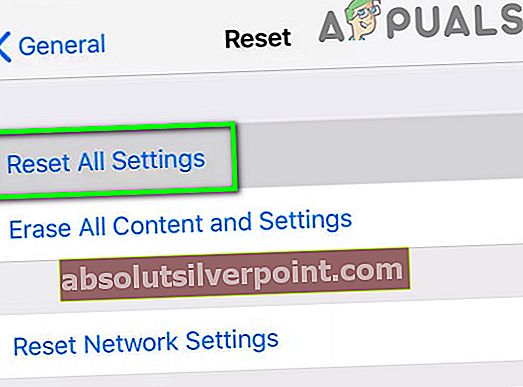Ένα από τα AirPod σας δεν λειτουργεί λόγω γνωστών προβλημάτων, όπως η αναπαραγωγή ήχου μέσω ενός μόνο AirPod, είτε αριστερά είτε δεξιά (Αυτό το ζήτημα προκαλείται από συντρίμμια στα γκριλ των ηχείων) ή μπορεί επίσης να προκύψει λόγω διαφορετικών εκδόσεων υλικολογισμικού των AirPods . Υπάρχει επίσης μια περίπτωση όπου το ένα AirPod λειτουργεί επειδή το άλλο AirPod (πιθανότατα) έχει μπαταρία.

Πριν δοκιμάσετε λύσεις
- Βγάλτε και τα δύο AirPods από τα αυτιά σας και περιμένετε για 30 δευτερόλεπτα και, ταυτόχρονα, τοποθετήστε το ζευγάρι πίσω στα αυτιά σας για να ελέγξετε αν το πρόβλημα έχει επιλυθεί.
- Θέση και τα δύο AirPods επιστρέφουν στο θήκη φόρτισης, κλείστε το καπάκι και αφήστε το εκεί για 30 δευτερόλεπτα και μετά ελέγξτε αν το ζεύγος λειτουργεί καλά.
- Στη συζευγμένη συσκευή (iOS ή άλλη συσκευή), απενεργοποιήστε το Bluetooth, περιμένετε για ένα λεπτό και, στη συνέχεια, ενεργοποιήστε τον ξανά για να ελέγξετε εάν ο ήχος παίζει και στα δύο AirPods.
- Επανεκκίνηση τη συζευγμένη συσκευή (iPhone, Apple Watch κ.λπ.) και, στη συνέχεια, ελέγξτε το ζεύγος εάν λειτουργεί καλά.
- Ελεγξε το επίπεδο μπαταρίας των AirPods σας. Εάν είναι χαμηλή, χρεώστε τα στη θήκη. Ακόμα κι αν τα επίπεδα της μπαταρίας δεν είναι χαμηλά, διατηρήστε τα AirPods σας σε κατάσταση φόρτισης για 2 έως 3 ώρες και, στη συνέχεια, ελέγξτε για το πρόβλημα.
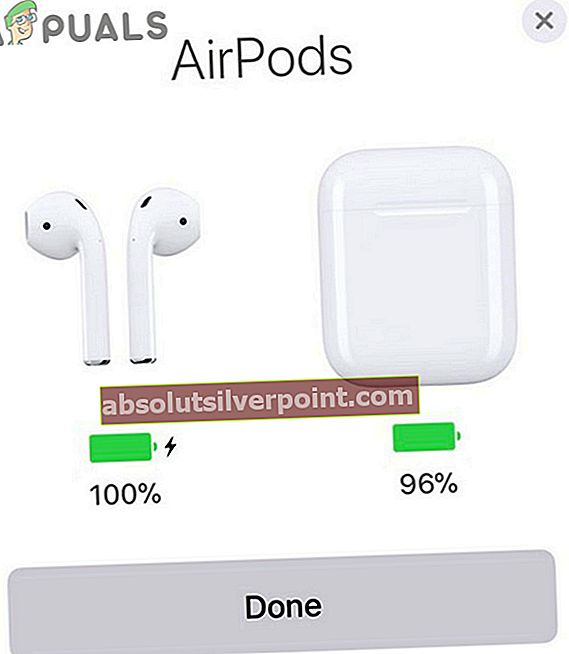
- Εκσυγχρονίζω τα AirPods και τη συνδεδεμένη συσκευή.
- Προσπαθήστε να αντιστοιχίσετε τα AirPods σας άλλη συσκευή για να ελέγξετε εάν το πρόβλημα επανεμφανίζεται.
Για να το διορθώσετε, τα Airpod σας, είτε αριστερά είτε δεξιά, ακολουθήστε τις παρακάτω λύσεις:
Καθαρίστε τα AirPods σας και τα τερματικά φόρτισης
Η βρωμιά, το χνούδι, το κερί του αυτιού ή οποιουδήποτε άλλου τύπου συντρίμμια μπορούν να συσσωρευτούν στα AirPods σας και έτσι να φράξουν τη σχάρα των ηχείων των AirPods που μπορεί να οδηγήσει σε απόφραξη του ήχου. Αυτό το σενάριο μπορεί να συμβεί στην ομάδα χρηστών που συνηθίζουν να τοποθετούν τα AirPods στις τσέπες ή τις τσάντες τους μετά τη χρήση του ζεύγους. Για το μέλλον, η χρήση μιας θήκης θα ήταν καλή ιδέα. Σε αυτήν την περίπτωση, ο καθαρισμός της σχάρας των ηχείων των AirPods μπορεί να λύσει το πρόβλημα.
Επιπλέον, οι ακροδέκτες φόρτισης στα AirPods σας και η θήκη φόρτισης μπορούν επίσης να γίνουν βρώμικες, γεγονός που μπορεί να οδηγήσει σε μη φόρτιση του προβληματικού AirPod και έτσι το AirPod δεν έχει μπαταρία και γι 'αυτό δεν παράγεται ήχος. Σε αυτήν την περίπτωση, ο καθαρισμός των ακροδεκτών φόρτισης των AirPods και της θήκης φόρτισης μπορεί επίσης να λύσει το πρόβλημα.
- Σκούπισε τυχόν συντρίμμια στο ακουστικά / γκριλ ηχείων με ένα στεγνό πανί. Εάν τα AirPods είναι υγρά, χρησιμοποιήστε ένα στεγνό πανί. Αλλά αν είναι βρεγμένα, χρησιμοποιήστε ένα πανί μικροϊνών (καθώς δεν θα λάβει νέες ίνες στα AirPods) για να απορροφήσει τυχόν υγρασία που απομένει.

- Μπορείτε να χρησιμοποιήσετε ένα άκρο για να καθαρίσετε τις δύσκολες περιοχές για να σκουπίσετε τυχόν συντρίμμια.
- Μετά τον καθαρισμό των γκριλ των ηχείων AirPods, καθαρίστε το σημείο σύνδεσης του τερματικού φόρτισης βρίσκεται στο κάτω μέρος κάθε AirPod.
- Αφού καθαρίσετε τα AirPods, ελέγξτε αν το πρόβλημα έχει επιλυθεί.
Ορίστε το στερεοφωνικό σας υπόλοιπο για τα AirPods σας
Πολλές σύγχρονες συσκευές όπως iPhone, Mac και υπολογιστές με Windows έχουν τη δυνατότητα να δρομολογούν όλους τους ήχους σε ένα AirPod, είτε αριστερά είτε δεξιά. Ο βασικός σκοπός αυτής της ρύθμισης είναι να βοηθήσει τους χρήστες με προβλήματα ακοής. Αλλά εάν κατά λάθος έχετε ενεργοποιήσει αυτήν τη ρύθμιση, τότε ο ήχος θα αναπαράγεται μόνο από ένα AirPod. Σε αυτήν την περίπτωση, η επαναφορά αυτής της ρύθμισης για αναπαραγωγή του ήχου και από τα δύο AirPods μπορεί να λύσει το πρόβλημα.
Για iPhone:
- Εκτόξευση Ρυθμίσεις και μετά πατήστε Προσιτότητα.
- Στην κατηγορία Ακοή, πατήστε το Ήχος / Οπτικός.
- Τώρα, προσαρμόζω το ρυθμιστικό βρίσκεται στη μέση μεταξύ L & R.

- Στη συνέχεια, ακριβώς πάνω από το ρυθμιστικό, αλλάξτε το διακόπτη του Μονοφωνικός ήχος στη θέση off.
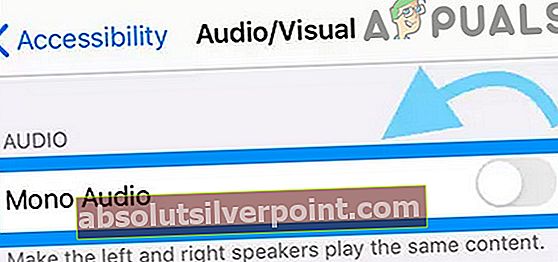
Για Mac:
- Εκτόξευση Επιλογές συστήματος, Άνοιξε Ήχος και μετά Παραγωγή.
- Στο μενού Έξοδος ήχου, επιλέξτε το δικό σας AirPods.
- Κοντά στο κάτω μέρος της οθόνης, Προσαρμόζω το ρυθμιστικό στη μέση μεταξύ Αριστερά και Δεξιά.
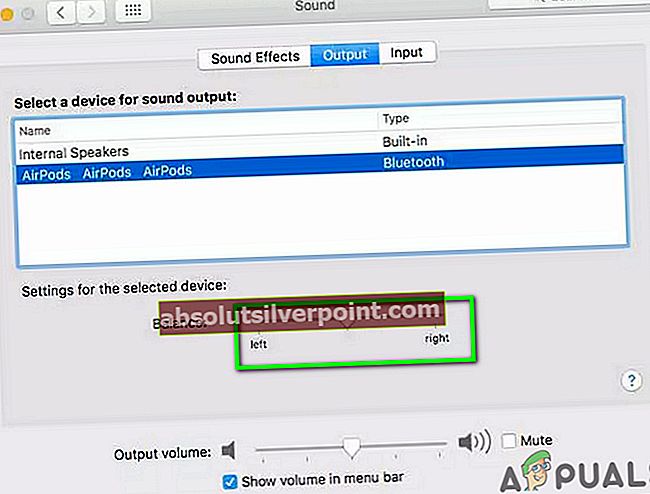
- Και πάλι, στο Επιλογές συστήματος και ανοίξτε Προσιτότητα.
- Στην κατηγορία ήχου, αποεπιλέξτε το πλαίσιο ελέγχου του Μονοφωνικός ήχος.
Αποσύνδεση και επανασύνδεση AirPods
Ένα πρόβλημα επικοινωνίας μεταξύ των AirPods και της συνδεδεμένης συσκευής δεν μπορεί να οδηγήσει σε ήχο από κανένα από αυτά. Σε αυτήν την περίπτωση, η αποσύνδεση και επανασύνδεση των συσκευών ενδέχεται να λύσει το πρόβλημα. Καθώς τα AirPods μπορούν να συνδυαστούν με πολλές συσκευές, για λόγους απεικόνισης, θα συζητήσουμε τη διαδικασία σε ένα iPhone. Μπορείτε να ακολουθήσετε τις οδηγίες σύμφωνα με τη συσκευή σας.
- Ξεκινήστε τοΡυθμίσεις στο iPhone σας και μετά πατήστε Bluetooth.
- Στη λίστα, πατήστε το εικονίδιο «i» που βρίσκεται δίπλα στα AirPods.
- ΠαρακέντησηΞεχάστε αυτήν τη συσκευή.
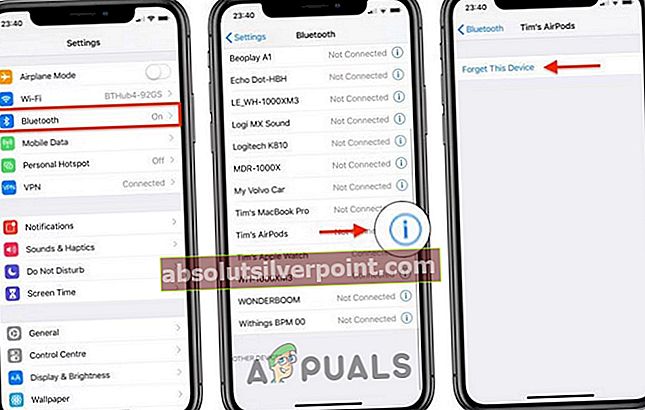
- Επίσης, "ξεχνάμεΕνεργοποιημένα τα AirPods όλες οι συσκευές που χρησιμοποιούν το δικό σας Apple ID.
- Στη συνέχεια, αντιστοιχίστε τα AirPods με το iPhone σας και ελέγξτε αν το πρόβλημα έχει επιλυθεί.
Επαναφέρετε τα AirPods στις προεπιλογές τους
Τα AirPods μπορούν να επαναφερθούν σκληρά για να ξεπεραστούν τυχόν προβλήματα επικοινωνίας / λογισμικού. Εάν εξακολουθείτε να αντιμετωπίζετε προβλήματα με τα AirPods σας, τότε η επαναφορά τους ενδέχεται να λύσει το πρόβλημα.
- Βεβαιωθείτε ότι το θήκη φόρτισης έχει ένα χρέωση.
- Θέση και τα δύο PAirPods στη θήκη φόρτισης.
- Ανοιξε το καπάκι της θήκης φόρτισης.
- Στο πίσω μέρος της υπόθεσης, εγκατάσταση το μικρό κουμπί (κοντά στο κάτω μέρος).

- Τώρα, πατήστε και κρατήστε πατημένο το παραπάνω κουμπί για τουλάχιστον 15 δευτερόλεπτα. Βεβαιωθείτε ότι πατάτε και κρατάτε πατημένο το κουμπί για να επαναφέρετε τα AirPods σας. Εάν δεν πατήσετε αρκετό καιρό, τα AirPods σας θα εμφανιστούν σε λειτουργία σύζευξης (όχι σε λειτουργία επαναφοράς).
- Τώρα, κλείστε το καπάκι της θήκης φόρτισης και στη συνέχεια ανοίξτε την.

- Να φερεις την υπόθεση AirPods με ένα ανοιχτό καπάκι κοντά στο σαςiPhone, που θα αναγνωρίσει τα AirPods και θα εμφανιστεί ένα αναδυόμενο παράθυρο για τη σύνδεσή τους.
- Συνδέστε τα AirPods σας και ελέγξτε αν το πρόβλημα έχει επιλυθεί.
Επαναφέρετε τις ρυθμίσεις της συσκευής σας
Προσπαθήστε να αντιστοιχίσετε ένα άλλο σύνολο AirPods με τη συσκευή σας για να ελέγξετε αν το πρόβλημα είναι με τη συσκευή σας. Εάν το άλλο σετ AirPods συμπεριφέρεται παρόμοια, δηλαδή ο ήχος προέρχεται από ένα AirPod, τότε πιθανότατα το πρόβλημα είναι με τη συσκευή σας. Σε αυτήν την περίπτωση, επαναφέρετε τις ρυθμίσεις στη συσκευή σας (Προειδοποίηση: Μην διαγράψετε σημαντικά δεδομένα) μπορεί να λύσει το πρόβλημα. Για λόγους απεικόνισης, θα χρησιμοποιήσουμε το iPhone, μπορείτε να ακολουθήσετε τις οδηγίες σύμφωνα με τη συσκευή σας.
- Εκτόξευση Ρυθμίσεις και ανοίξτε Γενικός.
- Στη συνέχεια, πατήστε Επαναφορά.
- Τώρα πατήστε Επαναφορά όλων των ρυθμίσεων. Εάν ορίσετε αυτήν την επιλογή, δεν θα διαγραφεί κανένα περιεχόμενο από τη συσκευή σας, αλλά η προσαρμογή όπως η φωτεινότητα της οθόνης, η ένταση και οι ρυθμίσεις ειδοποιήσεων θα επανέλθουν στα προεπιλεγμένα προσωπικά τους δεδομένα δεν θα βλάψουν.
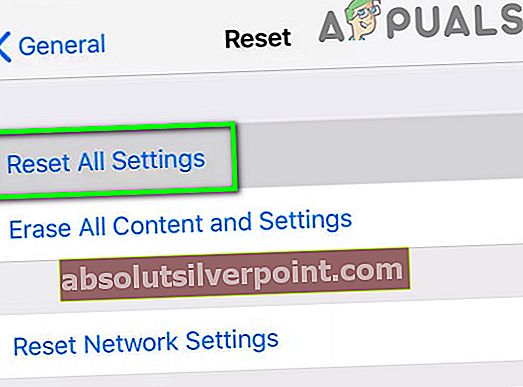
- Μετά την ολοκλήρωση της διαδικασίας επαναφοράς, ελέγξτε αν τα AirPods λειτουργούν καλά.
Ενημέρωση της διαφορετικής έκδοσης υλικολογισμικού για το AirPod
Αυτό το ζήτημα μπορεί να προκύψει όταν το υλικολογισμικό ενός AirPod δεν ταιριάζει με το άλλο AirPod (π.χ. το αριστερό AirPod έχει ενημερώσει το υλικολογισμικό του ενώ το δεξί AirPod δεν το κάνει). Αυτό θα προκαλέσει τη μη σύζευξη μεταξύ των δύο AirPods (Μπορείτε να ελέγξετε τις εκδόσεις υλικολογισμικού στην εφαρμογή Ρυθμίσεις στην ενότητα Γενικά> Πληροφορίες> AirPods).

Ελέγξτε ποια από τα AirPods έχουν την χαμηλότερη έκδοση υλικολογισμικού. Στη συνέχεια, αφήστε αυτό συνδεδεμένο στο iPhone και τοποθετήστε το AirPod στη θήκη φόρτισης και φορτίστε το. Αφήστε το έτσι κοντά στο iPhone (με ενεργή σύνδεση στο Διαδίκτυο) για 2 έως 3 ώρες και το AirPod θα πρέπει να λάβει την ενημέρωση.
Εάν εξακολουθείτε να αντιμετωπίζετε προβλήματα με τα AirPods σας, τότε μπορείτε να τα αντικαταστήσετε. Εάν έχετε αγοράσει το ζευγάρι για λιγότερο από ένα χρόνο, η Apple θα το αντικαταστήσει δωρεάν.
Ετικέτες Airpods